1. Работа с Листами
1.1. Переход между ЛистамиКниги
1.2. Переименование Листов
1.3. Удаление Листов
1.4. Вставка Листов
1.5. Контекстное меню ЯрлычкаЛистов
1.6. Перемещение и копирование Листов
2. Установка связей между Листами
3. Использование дополнительных Книг
3.1. Переход между Книгами
3.2. Установка связи между Книгами
3.3. Консолидация данных
4. Защита Листов и Книг
4.1. Защита Листов
4.2. Защита СтруктурыКниги
4.3. Установка пароля документа к файлу
5. Настройка Excel
5.1. Регулировка вида
5.2. Группа Инструментов Масштаб
5.3.Команда Представления
6. Настройка Панели быстрого доступа
7. Настройка параметров печати
7.1. Управление ориентацией страницы
7.2. Настройка размера страницы и полей
7.3. Прочие инструменты Группы Инструментов Параметры страницы
7.4. Диалоговое окно Параметры страницы
7.4.1. Вкладка Страница.
7.4.2. Вкладка Поля.
7.4.3. Вкладка Колонтитулы..
7.4.4. Вкладка Лист.
8.Настройка внешнего вида Листа
8.1. Прочие инструменты с Ленты Инструментов
8.2. Основные настройки диалогового окна Параметры Excel
1. Работа с Листами.
Приложение Excel 2007 обеспечивает возможность работы с Книгами, включающими до 255 Листов. Все Листы Книги хранятся в одном файле.
1.1. Переход между страницами Книги.
По умолчанию состоит из трех Листов. Количество Листов для создаваемых новых Книг можно установить произвольно в диапазоне 1-255:
кнопка Office – кнопка Параметры Excel - соответствующее диалоговое окно – категория Основные – раздел При создании новых книг – счетчик Число Листов

|
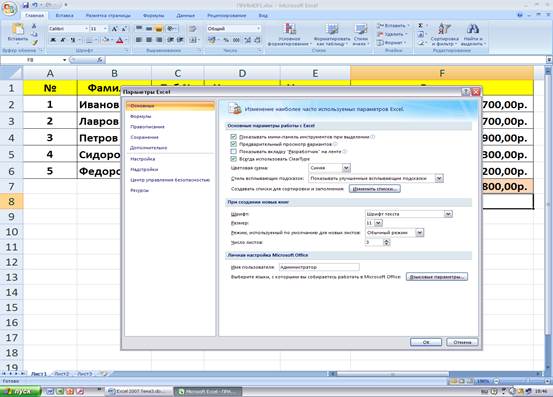
Рис. 1.Диалоговое окно Параметры Excel – категория Основные.
Переход между Листами осуществляется щелчком мыши по одному из трех т.н. Ярлычков Листов Книги в левом нижнем углу (См. Рис. 1).
Кроме того, там же имеются кнопки прокрутки Ярлычков, активные, когда Ярлычки занимают все отведенное для них место:
· Внешние кнопки – переходы к первому и последнему Листу
· Внутренние кнопки – переходы по одному Листу влево и вправо.
1.2. Контекстное меню Ярлычка Листа.
Щелчок правой кнопки мыши по ярлычку листа вызывает его контекстное меню, содержащее инструменты (См. Рис. 2):
1. Команда Вставить - вызывает соответствующее диалоговое окно.
2. Команда Удалить.
3. Команда Переименовать.
4. Команда Переместить / Скопировать – вызывают соответствующие диалоговые окна.
5. Команда Исходный текст – для перехода в Visual Basic.
6. Команда Защитить Лист - вызывает соответствующее диалоговое окно.
7. Подменю Цвет Ярлычка – вызывает Панель цветов.
8. Команда Скрыть.
9. Команда Отобразить - вызывает соответствующее диалоговое окно.
10. Команда Выделить все листы.
1.3. Переименование Листов.
Стандартные имена: Лист1, Лист2, и т.д. – являются временными. Лист можно переименовать в любой момент одним из следующих вариантов:
1. Двойной щелчок по Ярлычку Листа. Его название представляется желтым шрифтом в черном прямоугольнике. Затем ввод нового имени вручную (отмена переименовывания – клавиша Esc)
2. Контекстное меню Ярлычка – команда Переименовать (См. Рис. 2). Далее аналогично предыдущему варианту.
Имя Листа – до 31 знака, включая пробелы. Однако длинные имена уменьшают место для других Ярлычков.
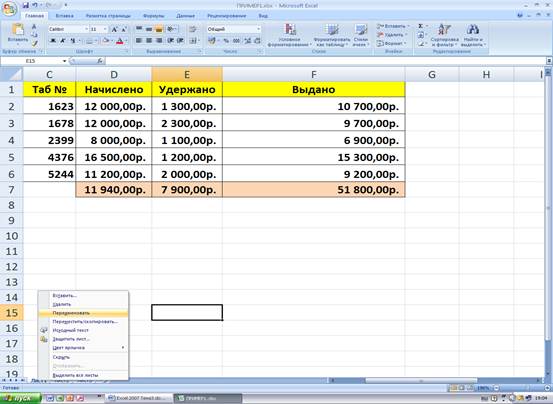
Рис.2. Контекстное меню Ярлычка.
1.4. Удаление Листов.
Один пустой Лист занимает некоторое пространство на жестком диске. Если лишние Листы не нужны, для экономии их можно удалить (естественно, всегда имеется возможность вставки новых Листов) одним из следующих вариантов:
- Контекстное меню Ярлычка – команда Удалить
- Вкладка Главная - Группа Инструментов Ячейки – двойная кнопка Удалить – команда Удалить лист (См. Рис. 3).
Внимание! Удаленный лист – необратимая операция, даже если он содержит данные.
Если необходимо удалить несколько листов, используются вспомогательные клавиши Ctrl – для выборочного выделения под удаление или Shift – для удаления листов по типу выделения «от» и «до».
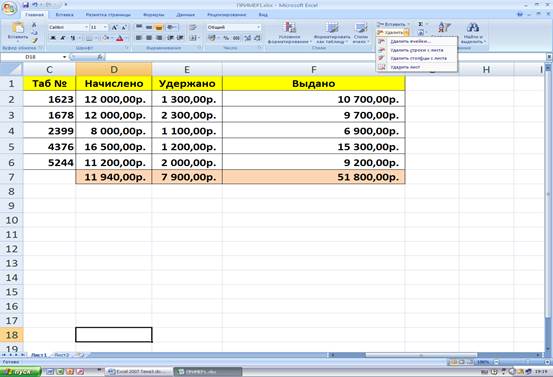
Рис.3. Группа Инструментов Ячейки – двойная кнопка Удалить – команда Удалить лист.
1.5. Вставка Листов.
Приложение Excel дает возможность в любой момент к книге добавить новый пустой Лист одним из следующих вариантов:
1. Вкладка Главная - Группа Инструментов Ячейки – двойная кнопка Вставить – команда Вставить лист – выполняется вставка Листа. Новый вставленный Лист помещается перед текущим Листом, получая следующий порядковый номер.
- Контекстное меню Ярлычка – команда Вставить - диалоговое окно Вставка с двумя вкладками - Общие ( для вставки Листов, листов Диаграмм и макросов ) и Решения ( для вставки готовых шаблонов Книг) (См. Рис. 4).
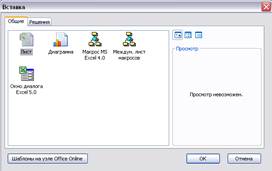
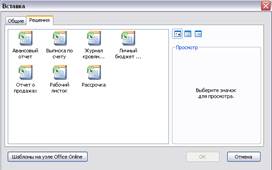
Рис. 4.Вкладки Общие и Решения диалогового окна
1.6 Перемещение и копирование Листов.
В Excel имеется возможность изменить порядок Листов в Книге с помощью мыши стандартным способом:
- Перемещение: прижать левой кнопкой Ярлычок Листа и перетащить его в новое место, ориентируясь на маленькую черную стрелку, указывающую вниз и указатель в виде листочка с загнутым листом.
- Копирование (отличается от перемещения): те же действия, но необходимо нажимать клавишу Ctrl. Указатель в виде листочка содержит символ «плюс», а имя Листа будет иметь в скобках суффикс (2) и т.д.
 2015-05-13
2015-05-13 315
315







